
Lập trình trong môi trường .NET
Visual studio.NET – Phần 1
Visual studio.NET là một môi trường tích hợp triển khai phần
mềm(Intergrated Development Environmet, IDE). Nó được thiết kế để lập ra
một tiến trình viết mã, gỡ rối, và biên dịch thành một assembly một cách dễ
dàng. Visual studio.NET cho bạn một ứng dụng multiple-document-interface
rất tinh vi, trong đó bạn có thể liên kết mọi thứ để phát triển đoạn mã của
bạn. Nó bao gồm:
Một Text Editor : trong đó bạn có thể viết đoạn mã C#. Text e ditor này thì
hơi phức tạp, và rất rành cú pháp C#. Tức là, khi bạn gõ các câu lệnh vào, nó
sẽ tự động bố trí đoạn của bạn, ví dụ như bằng cách thụt canh cột các dòng
lệnh, cho khớp cặp dấu {}, và tô màu những từ khoá. Ngoài ra, nó sẽ thực
hiện kiểm tra vài cú pháp khi bạn gõ và sẽ gạch dưới những dòng mã bị sai.
Nó còn có thêm một chức năng đặc biệt là Intelliense, nó sẽ tự động hiển thị

tên của các lớp, trường hay phương thức khi bạn bắt đầu gõ chúng. Khi bạn
bắt đầu đánh các tham số cho phương thức, nó sẽ hiển thị danh sách tham số.
Màn hình bên dưới sẽ chỉ đặc trưng này với một lớp cơ sở .NET là ListBox :
Một Design view editor, nó cho phép bạn đặt giao diện người dùng và các
control dữ liệu truy cập trong dự án của bạn. Khi bạn làm như vậy, Visual
studio.NET sẽ tự động thêm những mã C# cần thiết cho tập tin nguồn của
bạn để tạo những control này trong dự án của bạn.
Các cửa sổ hỗ trợ cho phép bạn xem và sửa đổi những khía cạnh khác nhau
trên dự án của bạn. Ví dụ có những cửa sổ cho bạn thấy những lớp hình
thành đoạn mã nguồn cũng như các thuộc tính trên các lớp Windown Form
hoặc Web Form. Bạn cũng có thể sử dụng những cửa sổ này để khai báo các
tuỳ chọn biên dịch.

Biên dịch trong lòng môi trường: Để thay cho việc chạy trình biên dịch
C# từ dòng lệnh, bạn có thể chọn một tuỳ chọn menu để biên dịch và Visual
Studio.NET sẽ gọi trình biên dịch cho bạn. Nó cũng có thể chạy một chương
trình khả thi đã được biên dịch, như vậy bạn có thể biết chương trình chạy
tốt hay không, và bạn có thể chọn giữa hai cấu hình xây dựng chương trình
khác nhau : debug build hoặc release build.
Một Intergate Debugger hỗ trợ việc gỡ rối xuyên ngôn ngữ trong khuôn
viên IDE. Ngoài ra bạn có thể gỡ rối trong một lúc nhiều chương trình. Bạn
có thể chỉnh sửa đoạn mã ngay trong Text editor Visual tsudio.NET để sữa
chữa bug, rồi cho biên dịch lại và cho chạy lại chương trình đã được sửa
chữa ngay tại chỗ bỏ lở vì lỗi.
Intergated MSDN help Visual studio.NET có thể gọi tài liệu MSDN cho
bạn. Ví dụ như khi bạn không biết ý nghĩa của một từ khoá thì bạn chọn nó
và nhấn F1 thì nó sẽ gọi MSDN lên để giải thích từ đó cho bạn.
Truy cập đến một chương trình khác: Nếu tất cả các tiện ích trên chưa đủ
thì Visual studio.NET có thể gọi các tiện ích khác để cho phép bạn kiểm tra
và sửa đổi các khía cạnh khác của máy tính bạn hay mạng mà bạn không
phải rời khỏi môi trường phát triển. Giữa nhiều công cụ có sẳn, bạn có thể
kiểm tra việc chạy các dịch vụ, và sự kết nối dữ liệu , và có một cửa sổ
internet explorer cho phép bạn lướt Web.

Chắc chắn rằng bạn đã có kinh nghiệm trong C++ hay VB trước khi bạn làm
quen với phiên bản Visual studio.NET, do đó bạn biết rằng nhiều chức năng
ở trên không mới mẽ. Tuy nhiên những gì mới trong Visual studio.NET là
nó liên kết tất cả chức năng trong môi trường phát triển của VS 6. Có nghĩa
là những ngôn ngữ gì bạn sử dụng trong VS6, bạn sẽ tìm thấy một vài chức
năng mới trong Visual Studio.NET.
Từ bất kỳ nền nào, bạn sẽ tìm thấy tầm nhìn tổng thể của môi trường phát
triển đã thay đổi để điều tiết các chức năng mới, những IDE xuyên ngôn ngữ
đơn, và sự hợp nhất với .NET. Có nhiều menu tuỳ chọn và thanh công cụ tuỳ
chọn mới, và nhiều tiện ích khác trong VS6 đã được đổi tên. Vì thế bạn cần
bỏ một khoảng thời gian để làm quen với việc trình bày và làm chủ trong
Visual studio.NET.
Mục đích chính của Visual studio.NET là bảo đảm bạn làm quen với tất cả
các khái niệm về việc xây dựng và gỡ rối trong một ứng dụng C# và có thể
sử dụng các chức năng cụ thể, điều mà không thể làm được trong môi trường
phát triển của bất kỳ ngôn ngữ nào trước.
Màn hình sau sẽ thể hiện màn hình của Visual studio.NET khi bạn viết mã:

Tạo một dự án:
Khi bạn cài đặt Visual studio.NET, bạn sẽ muốn bắt đầu dự án đầu tiên.
Với Visual studio.NET, ít khi bạn bắt đầu với một tâp tin trắng mà bạn sẽ gõ
vào đoạn mã C# từ điểm bắt đầu. Thay vào đó bạn sẽ cho Visual studio.NET
biết loại dự án mà bạn muốn tạo, sau đó nó sẽ tự động tạo ra một đoạn mã
C# để tạo thành một sường outline cho dự án đó. Và bạn chỉ có việc là thêm
mã của bạn vào sường đó. Ví dụ, bạn muốn viết một ứng dụng trên Window
GUI, thì Visual studio.NET sẽ bắt đầu tạo một tập tin chứa đoạn mã nguồn
C# cho phép tạo một form cơ bản. Form này có khả năng giao tiếp với
Window, và tiếp nhận những tình huống. Nó cho phép được thu nhỏ hoặc
phóng to hoặc thay đổi kích thước ... Và lúc này bạn sẽ thêm các chức năng
bạn mong muốn có đối với biểu mẫu. Nếu ứng dụng của bạn được dùng theo
kiểu dòng lệnh thì visual studio.NET sẽ cho bạn một namespace cơ bản, lớp,




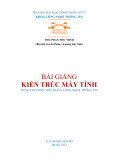


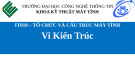

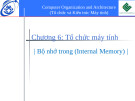
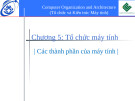
![Tài liệu ôn tập môn Lập trình web 1 [mới nhất/chuẩn nhất]](https://cdn.tailieu.vn/images/document/thumbnail/2025/20251208/hongqua8@gmail.com/135x160/8251765185573.jpg)









![Hệ thống quản lý cửa hàng bán thức ăn nhanh: Bài tập lớn [chuẩn nhất]](https://cdn.tailieu.vn/images/document/thumbnail/2025/20251112/nguyenhuan6724@gmail.com/135x160/54361762936114.jpg)
![Bộ câu hỏi trắc nghiệm Nhập môn Công nghệ phần mềm [mới nhất]](https://cdn.tailieu.vn/images/document/thumbnail/2025/20251111/nguyenhoangkhang07207@gmail.com/135x160/20831762916734.jpg)



